PhotoInstrument消除照片中多余人物的方法
时间:2022-12-01 11:15:29作者:极光下载站人气:13
很多小伙伴在日常生活中拍摄照片时,经常会出现路人误入镜头的情况,这个时候我们为了让照片中的背景更加简洁,我们可以选择将多余的人或是物进行删除。在PhotoInstrument软件中,我们就可以轻松的删除多余的人事物,操作的方法也很简单,我们打开一张图片,然后在工具框中找到橡皮工具,点击该工具,然后选中图中不需要的部分就能自欧东进行消除了,想要恢复也能直接切换为橡皮擦选项,然后将消除的部分恢复。有的小伙伴可能不太清楚具体的操作方法,接下来小编就来和大家分享一下PhotoInstrument消除照片中多余人物的方法。
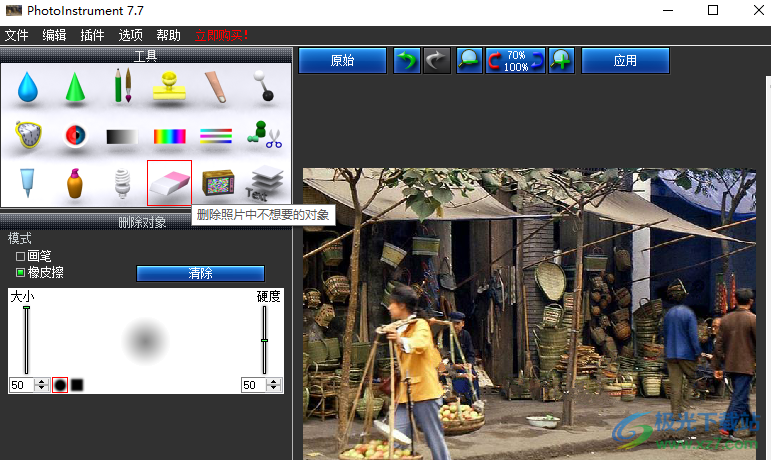
方法步骤
1、第一步,我们先打开PhotoInstrument软件,然后在软件页面左上角点击“文件”选项,接着在下拉列表中选择新的图像,则有的编辑页面会变为空白区域,点击“打开”选项,我们可以上传本地图片

2、第二步,点击打开选项之后我们在文件夹页面中找到自己想要处理的图片,然后点击“打开”选项
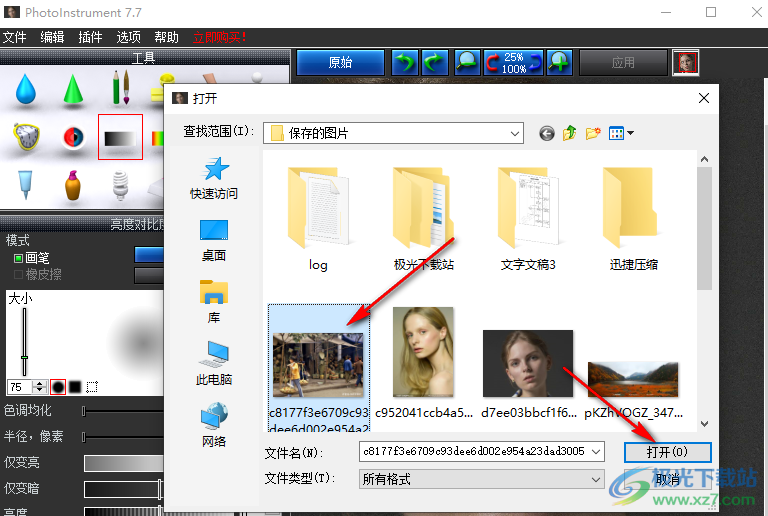
3、第三步,打开图片之后我们可以使用鼠标的滚轮来控制图片的大小,然后在页面左侧的工具列表中找到橡皮擦图标,也就是删除工具
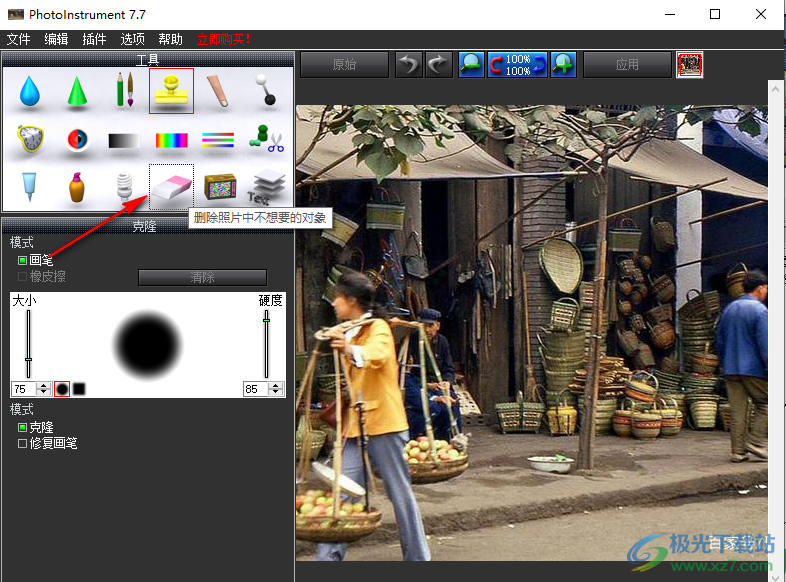
4、第四步,我们点击橡皮擦图标,然后在页面中将自己不需要的人或物进行涂抹
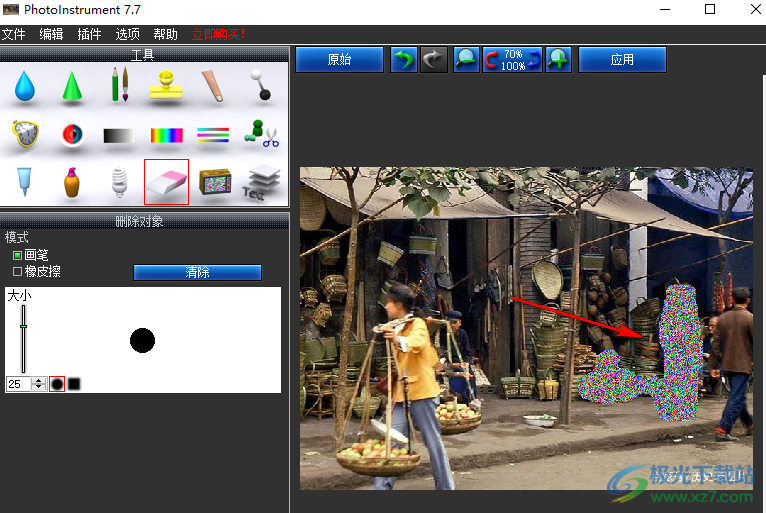
5、第五步,涂抹结束之后我们松开鼠标就能看到页面中出现了处理进度条,随着进度条拉满,我们选中的人或物也在慢慢消失

6、第六步,我们在点击橡皮擦图标之后在页面左侧的模式框中,可以设置画笔和橡皮擦的范围大小,以及形状
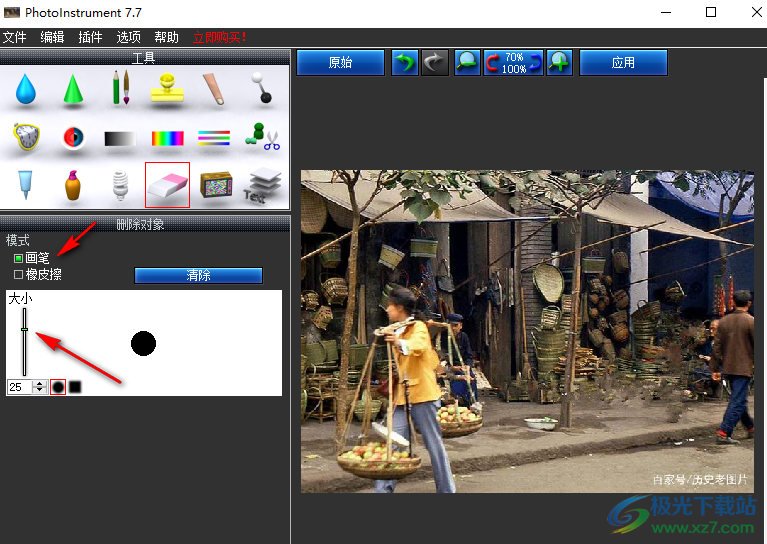
7、第七步,当我们想要恢复误操作的区域,我们可以选择将画笔换为“橡皮擦”,点击选择“橡皮擦”选项,然后在页面中就能将自己消除的人或物恢复了
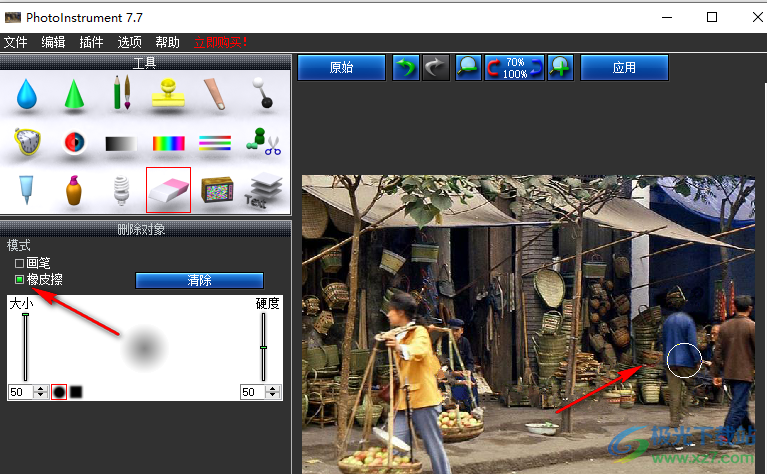
8、第八步,消除操作完成之后我们点击页面左上角的文件选项,然后在下拉列表中选择“保存”选项
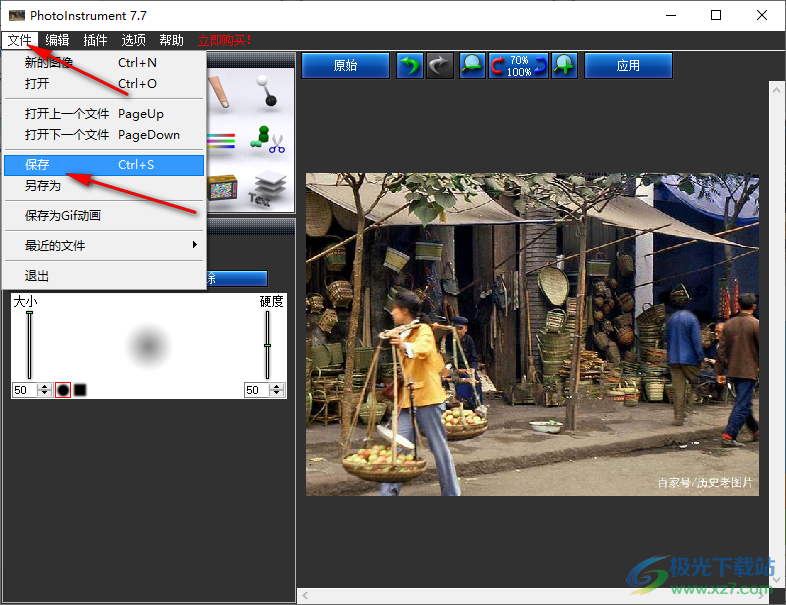
9、第九步,接着页面中会弹出“注册”弹框,根据弹框提示,点击“立即购买注册密钥”选项,然后完成购买,将邮件地址与注册密钥填写完就可以进行图片保存了
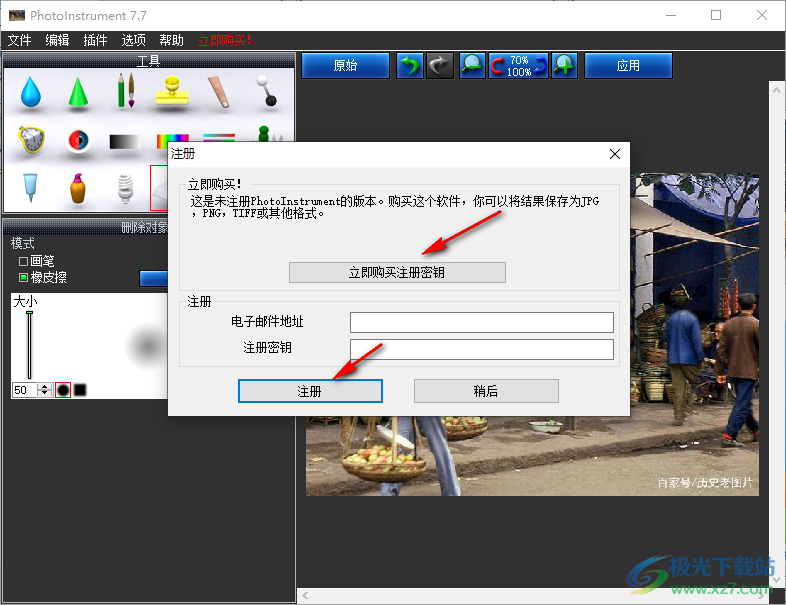
以上就是小编整理总结出的关于PhotoInstrument消除照片中多余人物的方法,我们打开PhotoInstrument软件,然后打开一张图片,接着使用工具框中的橡皮擦图标,使用该图标选中不需要的部分,然后进行消除即可,感兴趣的小伙伴快去试试吧。
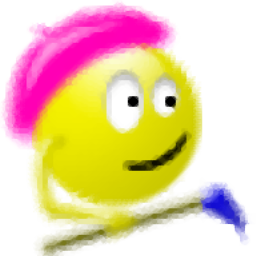
大小:5.05 MB版本:v7.7.0.1048 中文版环境:WinXP, Win7, Win8, Win10, WinAll
- 进入下载
相关推荐
相关下载
热门阅览
- 1百度网盘分享密码暴力破解方法,怎么破解百度网盘加密链接
- 2keyshot6破解安装步骤-keyshot6破解安装教程
- 3apktool手机版使用教程-apktool使用方法
- 4mac版steam怎么设置中文 steam mac版设置中文教程
- 5抖音推荐怎么设置页面?抖音推荐界面重新设置教程
- 6电脑怎么开启VT 如何开启VT的详细教程!
- 7掌上英雄联盟怎么注销账号?掌上英雄联盟怎么退出登录
- 8rar文件怎么打开?如何打开rar格式文件
- 9掌上wegame怎么查别人战绩?掌上wegame怎么看别人英雄联盟战绩
- 10qq邮箱格式怎么写?qq邮箱格式是什么样的以及注册英文邮箱的方法
- 11怎么安装会声会影x7?会声会影x7安装教程
- 12Word文档中轻松实现两行对齐?word文档两行文字怎么对齐?
网友评论